Användarstöd
Import av leverantörsregister
- Fortnox Bokföring
- Fortnox Fakturering
- Faktura- & betaltjänster
-
Fortnox Lön
Arbeta ihop med dina anställda › Arbetsgivaravgift och arbetsgivardeklaration › Arbetsgivarintyg › Attest › Avtal › Bokföringsunderlag › Checklistor i Fortnox Lön › Collectum › Fora › Frågor & svar Fortnox Lön › Import & Export › Inställningar › Kalender › Korrekt skatteavdrag › Lönearter och beräkningar › Lönekörning › Enkel Lön › Lön Personlig › Ny i Lön › Personal › Rapporter › Semesterhantering › Statistikrapportering › Systemdokumentation › Allmänt - Fortnox Lön ›
- Fortnox Offert & Order
- Fortnox Digital byrå
- Fortnox Tid
- Kvitto & Resa
- Fortnox Lager
- Fortnox Anläggningsregister
- Fortnox Arkivplats
- Fortnox Autogiro
- Fortnox Bolagshanterare
- Fortnox Skolstöd
- Hantera Fortnox
- Bankkopplingar
- Kopplingar och blanketter
- FAQ - Vanligaste frågorna
- Felsökningsguider
- Kom igång-guider
- Kontantmetoden i Fortnox
- Nyheter i Fortnox
- Fortnox Resa
- Byt till Fortnox
- Fortnox Kvitto & Utlägg
- Fortnox Lagerbolag
- Fortnox Enskild firma
- Fortnox Bokslut & Skatt
- Fortnox Företagsbrevlåda
- Fortnox Företagskort
- Fortnox Koncern
- Fortnox Personalattest
-
Fortnox Rapport & Analys
FAQ - Rapport & Analys › SIE-Filer - Rapport & Analys › Affärsområden - Rapport & Analys › Allmänt om ekonomi - Rapport & Analys › Budget - Rapport & Analys › Formler - Rapport & Analys › Grafer - Rapport & Analys › KPI - Rapport & Analys › Rapporter - Rapport & Analys › Snabbguider - Rapport & Analys › Tabeller - Rapport & Analys ›
Har du arbetat i ett annat bokföringsprogram och har ett befintligt leverantörsregister så kan du importera detta leverantörsregister till Fortnox.
Vid import av leverantörsregister rekommenderar vi våra exempelfiler med färdiga mallar för att importen ska ske så smidigt som möjligt.
Länkar till filerna:
Leverantörsmall CSV.csv
Leverantörsmall XLSX.xlsx
Klicka på ditt företagsnamn längst upp i programmet och välj sedan alternativet Import.
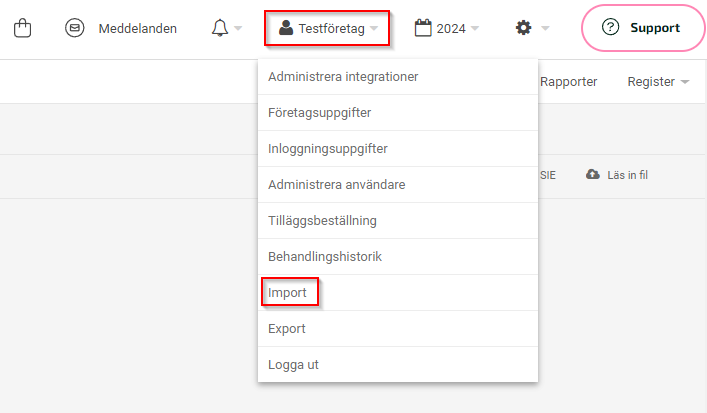
Välj register
Den första fliken du kommer till är SIE-import. För att göra en registerimport klickar du på fliken Registerimport. Här har du möjlighet att välja vilket register det är du vill importera. Klicka på Välj register, välj Leverantörer och klicka därefter på Nästa.
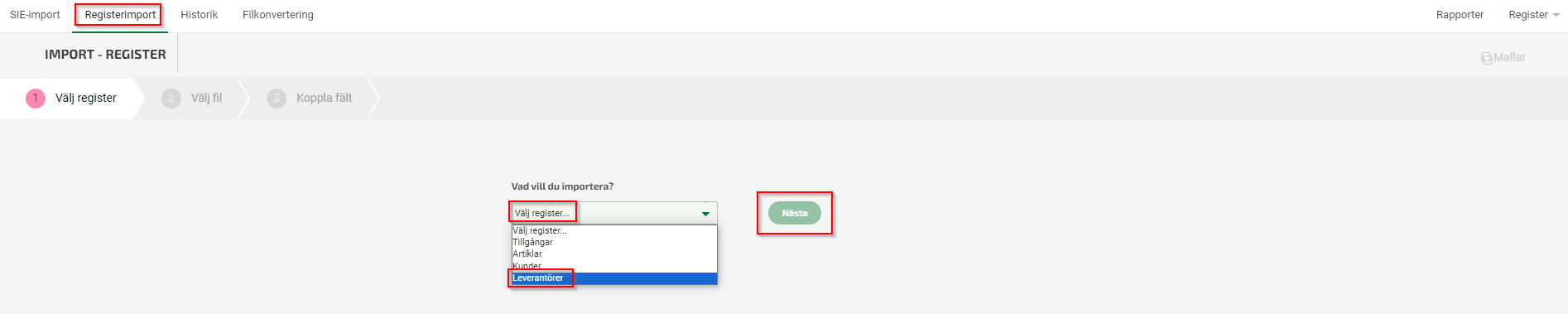
Nu ska du läsa in filen som innehåller ditt leverantörsregister. Du kan antingen dra in filen och släppa den i rutan eller klicka på Välj fil och leta upp filen på din dator.
Du kan importera filer i följande format: CSV, TXT, TSV, TAB, XLSX (Excel 2007) och XLS (Excel 2003). Det finns en begränsning på maximalt 10 000 rader per fil.
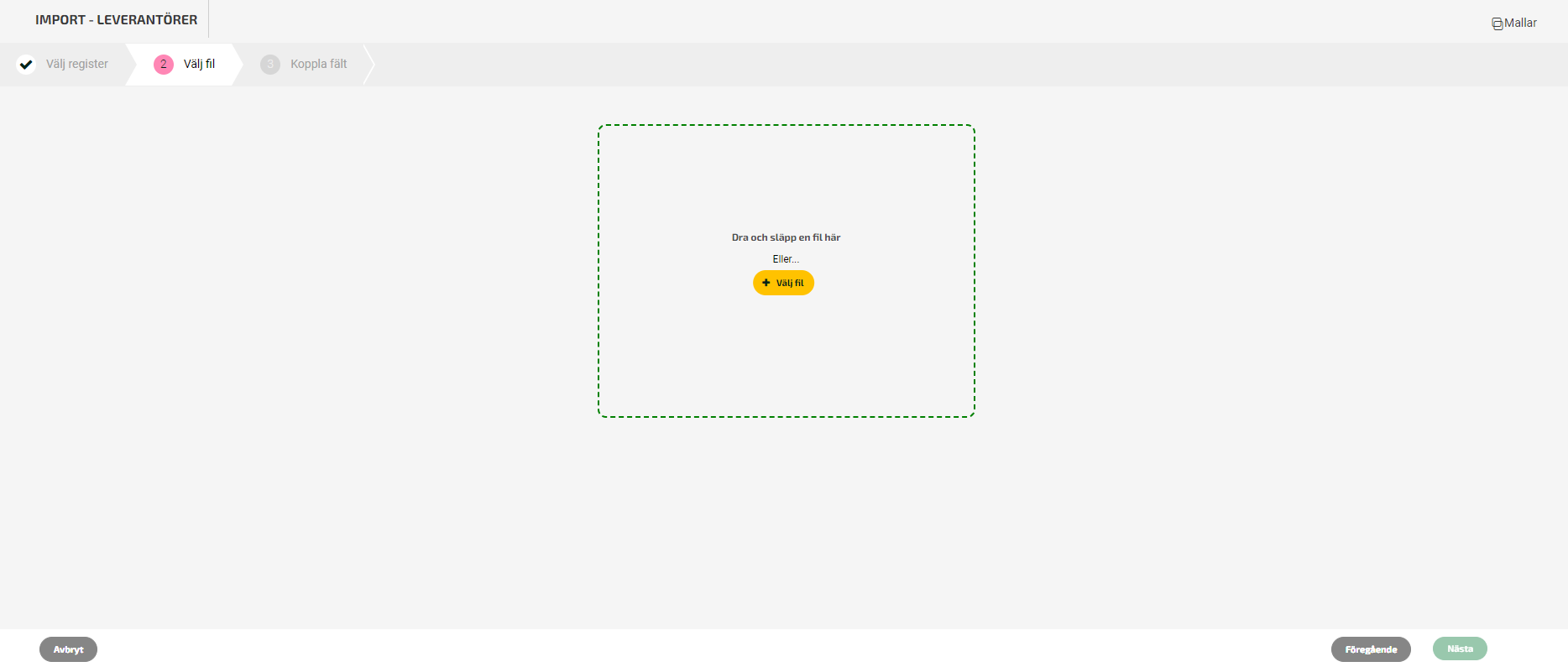
Välj fil
När filen har laddats upp så kommer du att se den i rutan för importen och kan då antingen välja att byta fil, eller att klicka på Nästa längst ner till höger för att gå vidare med importen.
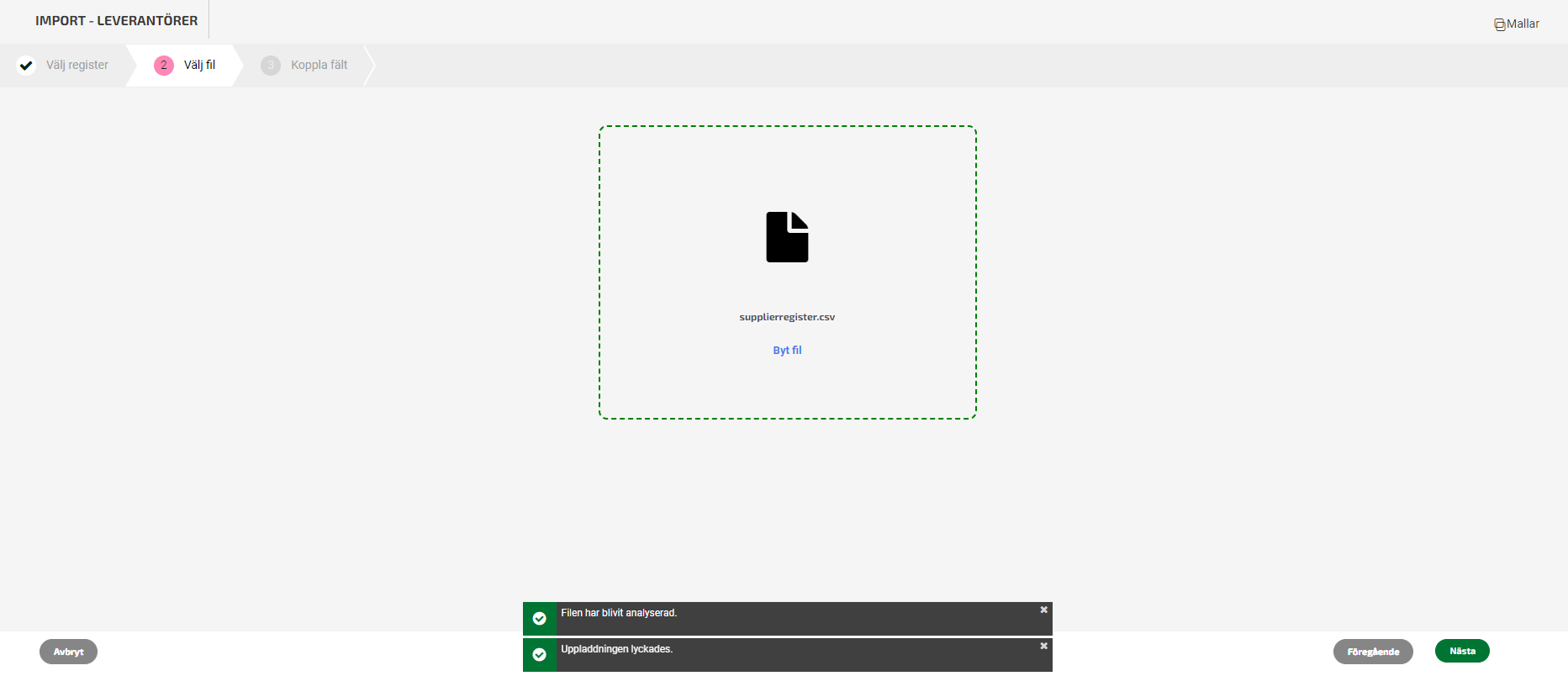
Koppla fält
Nästa steg är att koppla ihop de olika kolumnerna i filen mot rätt respektive fält i Fortnox. Du flyttar kolumnerna från vänsterkanten till rätt respektive fält genom att ta tag i kolumnen med muspekaren och dra den till rätt motsvarande fält i Fortnox.
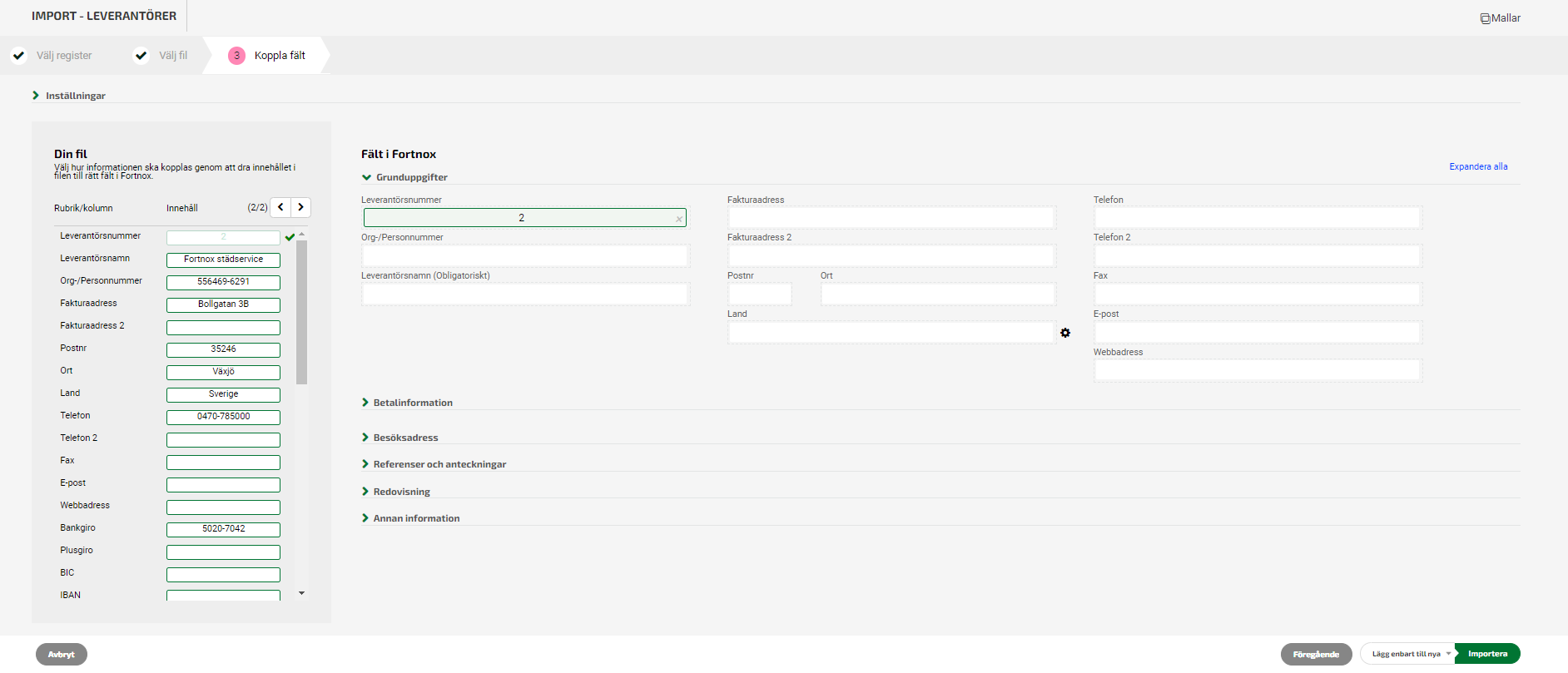
Behöver du göra någon inställning i avgränsningen (TAB, Semikolon, komma) så klickar du på blocket Inställningar. Där finns möjligheter att ändra detta, samt att ställa in om du ska använda första raden som rubrikrad eller inte. Dessa inställningar gäller enbart för filer i formaten TAB, TXT, CSV, inte för filer från Excel där all information redan är definierad i kolumner.
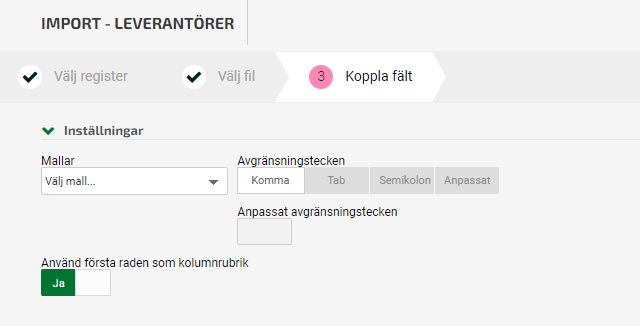
Vid import av leverantörer så är fälten i Fortnox uppdelade i olika sektioner. Grunduppgifter, Betalinformation, Besöksadress, Referenser och Anteckningar samt Redovisning och Annan information.
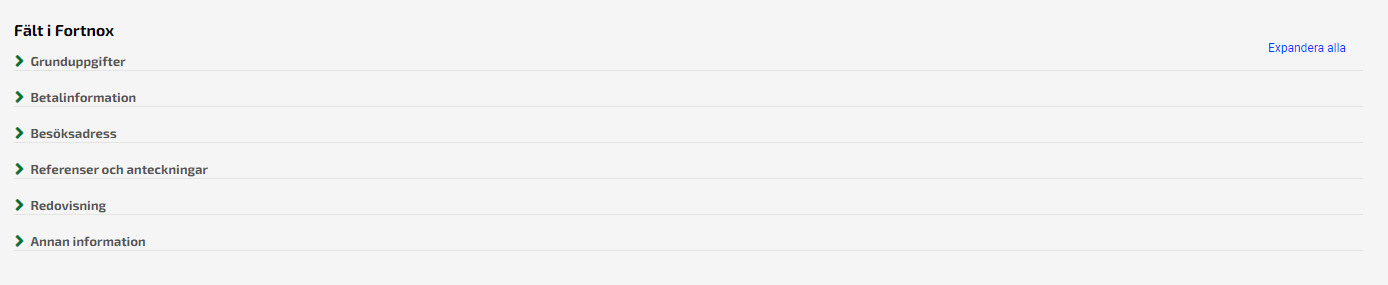
Grunduppgifter är den sektion som är öppen som standard när du kommer till detta steget i importen, för att öppna upp de andra sektionerna och dess respektive fält klickar du på överskriften med sektionens namn. I varje sektion finns det olika fält som du för över informationen från din egen fil till.

Inställningar på fält - Standardvärde
Vid vissa av fälten finns ett kugghjul. Detta innebär att du kan välja ett standardvärde som kommer att fyllas i för alla dina leverantörer som saknar ett värde för just detta fält. Till exempel om du har valt att dra över kolumnen land från filens vänstra kolumn till rätt fält till höger, men någon av dina leverantörer saknar värde i den kolumnen så kommer den eller de leverantörer som saknar värde att då få det standardvärde som du valt in via kugghjulet.
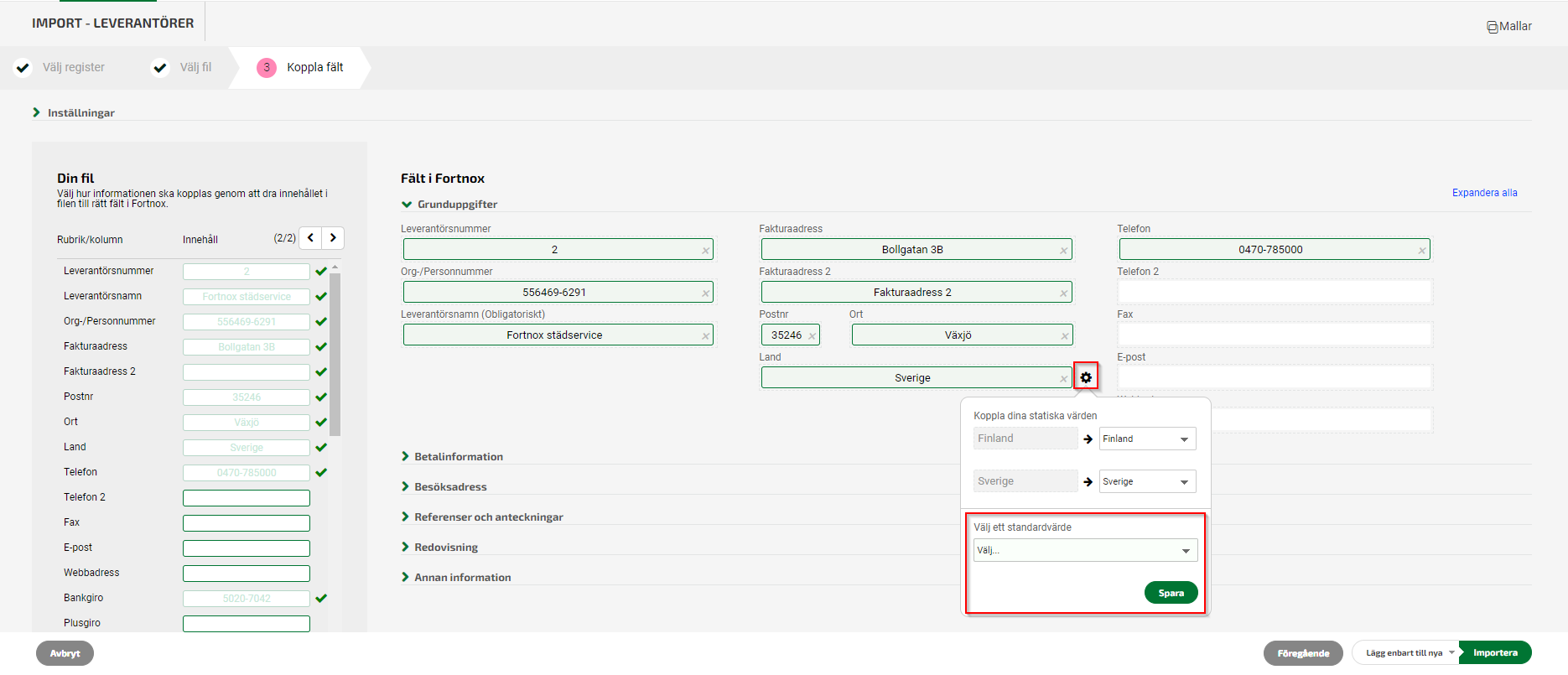
Inställningar - Statiska värden
Förutom standardvärden har du också möjlighet i vissa fält att välja statiska värden. Precis som med standardvärden väljs de statiska värdena via kugghjulet vid höger sida om fältet. Statiska värden innebär att du kopplar redan befintliga värden i Fortnox mot värden från filen som ska importeras. Detta görs automatiskt ifall motsvarande värde finns i Fortnox. Skulle ett värde saknas i Fortnox så har du möjlighet att koppla ditt värde i filen mot ett annat i Fortnox.
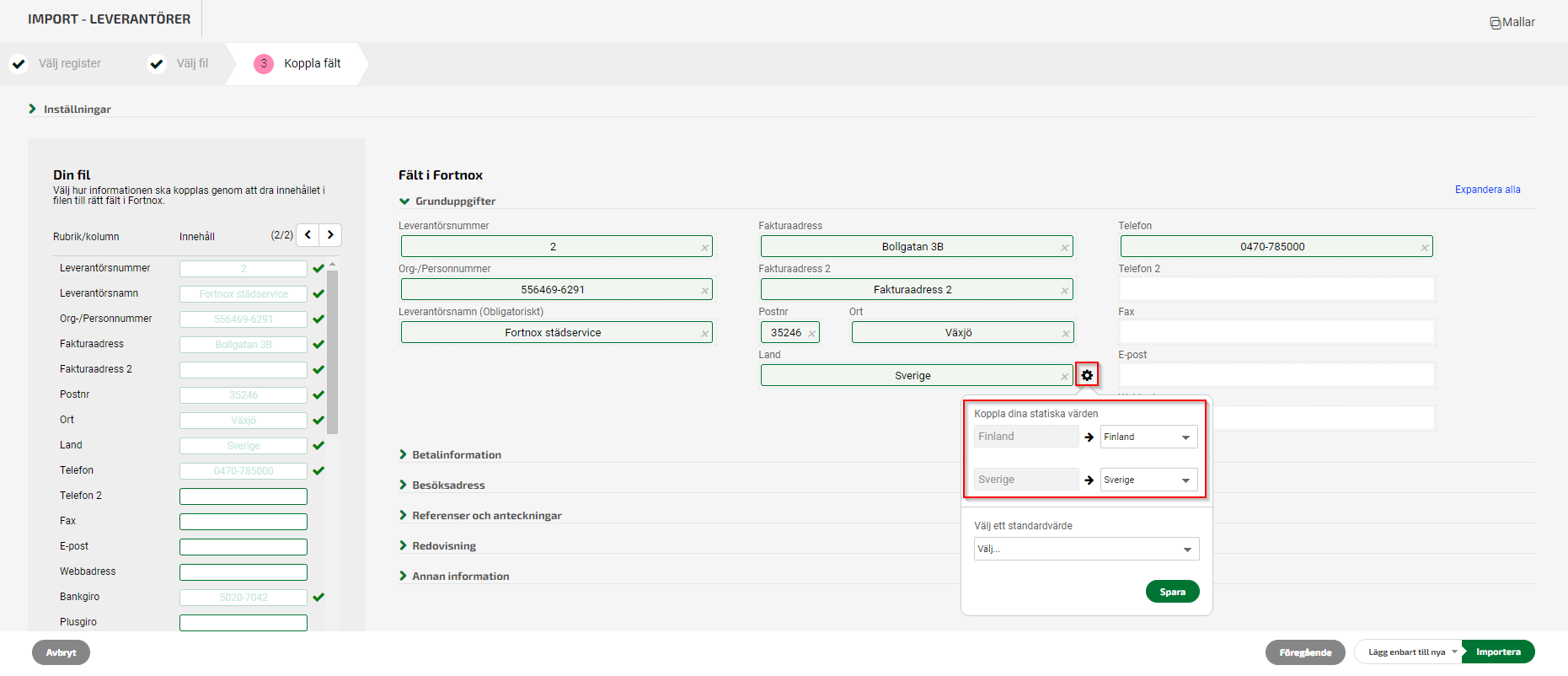
En grön bock bredvid kolumnen i vänsterspalten indikerar att du har fört över information från din fil till ett fält i Fortnox. När alla kolumnerna i vänsterspalten har hanterats är du redo att gå vidare med importen.
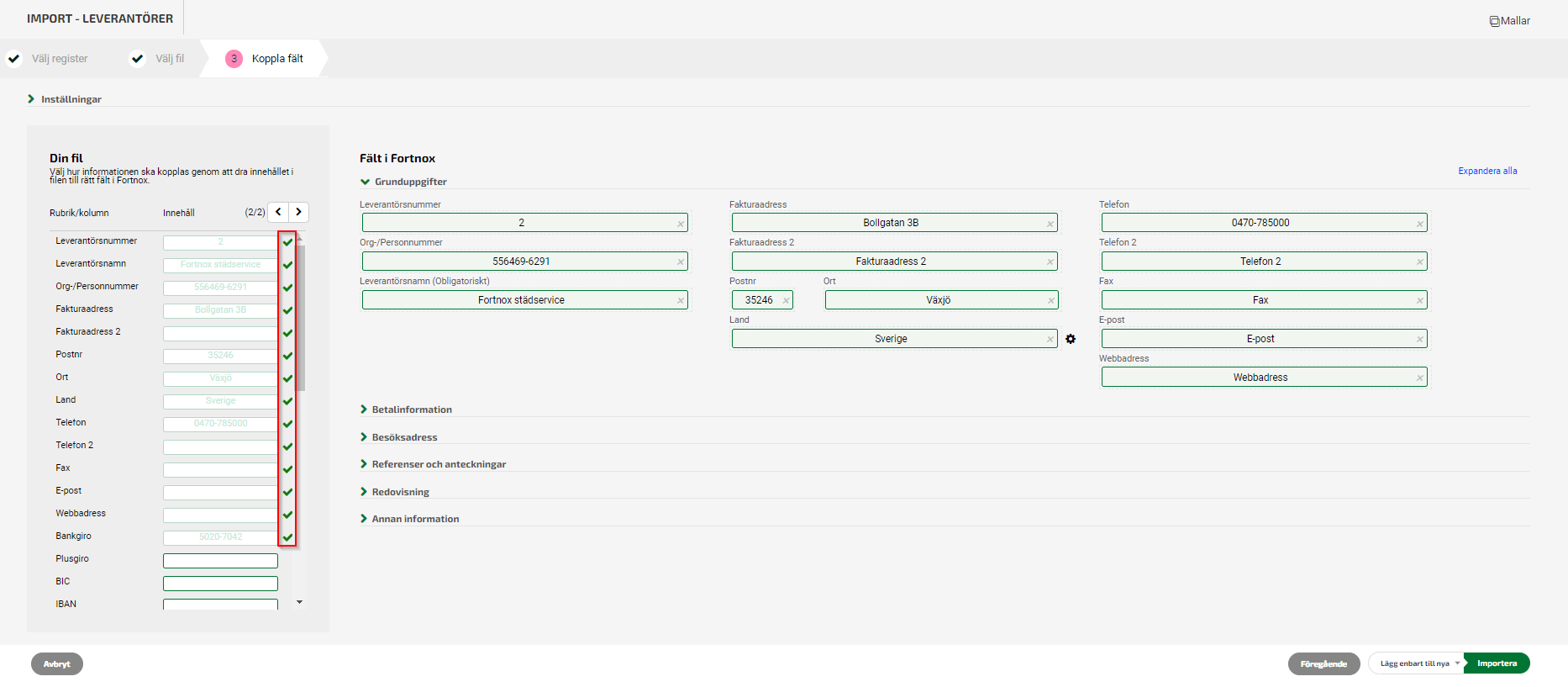
Innan du går vidare och genomför importen finns det två olika val att ta ställning till. Bredvid den gröna knappen Importera längst ner till höger på sidan så kan du välja att endast lägga till de leverantörer som är nya i filen du importerar eller att lägga till nya leverantörer och uppdatera de redan existerande. Välj det alternativ som passar just din import och gå vidare genom att klicka på knappen Importera.
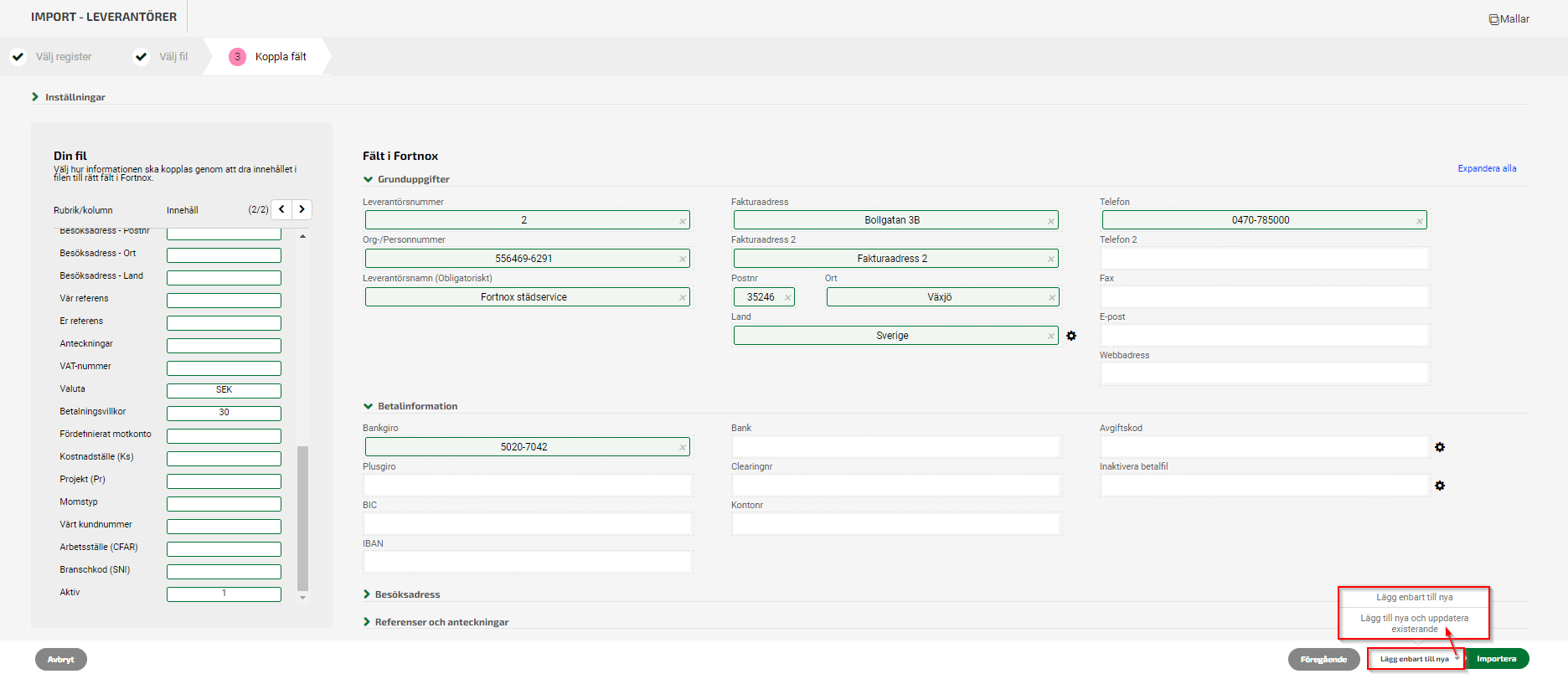
Skapa mall för framtida rapporter
När du klickat på knappen Importera kommer du att mötas av en ny ruta där du kan bestämma om du vill att de inställningar som du gjort ska sparas som en mall för framtida importer. Väljer du att spara kommer du att kunna välja denna mallen nästa gång du importerar ett register med tillgångar och på så sätt behöver du inte göra samma kopplingar och inställningar igen.
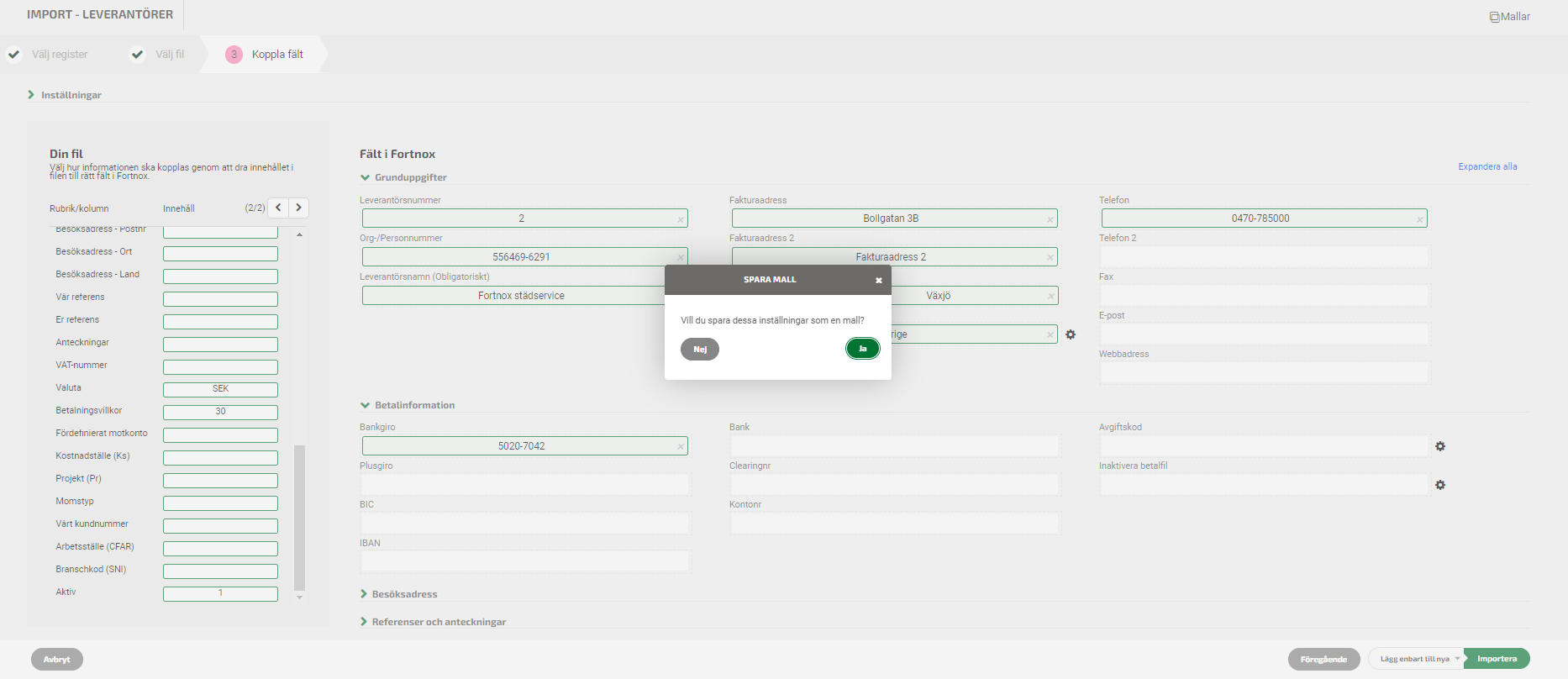
Därefter kommer importen att utföras. Hur lång tid det tar beror på hur mycket information som ska läsas in. Importen kommer att köas och när den är genomförd kommer du att få en notis om detta i programmet.
När du klickat på knappen Importera och fått indikation på att den har startats kommer du till fliken Historik.


Historik
Under fliken Historik ser du att statusen på din import är Pågående så länge den är köad.
Här finns olika filter.
Alla (Vit) - Du ser alla eventuella fel och varningar samlade på samma sida.
Fel (Röd) - Alla eventuella fel i importen summeras med beskrivning.
Varningar (Gul) - Alla fel som inte är kopplade till obligatoriska fält summeras med beskrivning.

När importen genomförts kommer du att få en notis om detta längst upp i programmet.
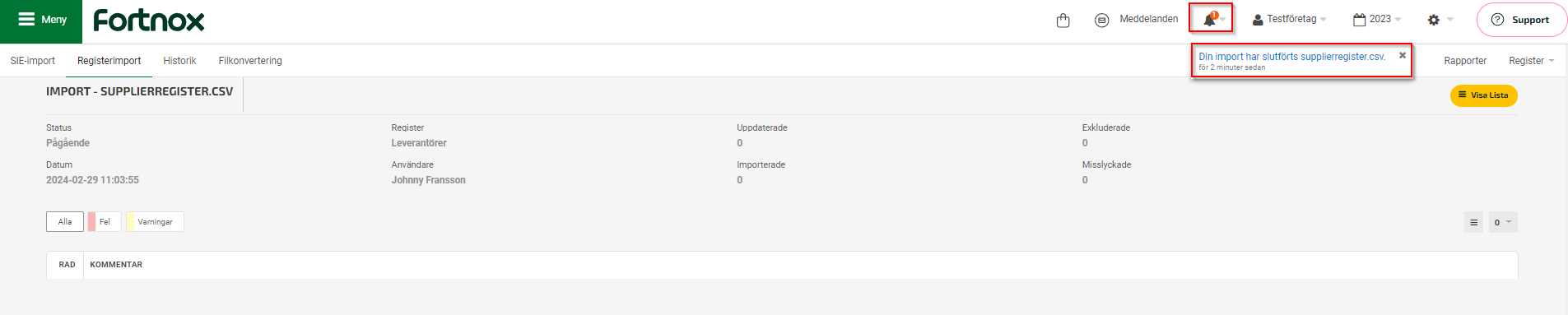
Notisen är klickbar och leder dig till fliken Historik där du får en sammanfattning av den import som har gjorts.
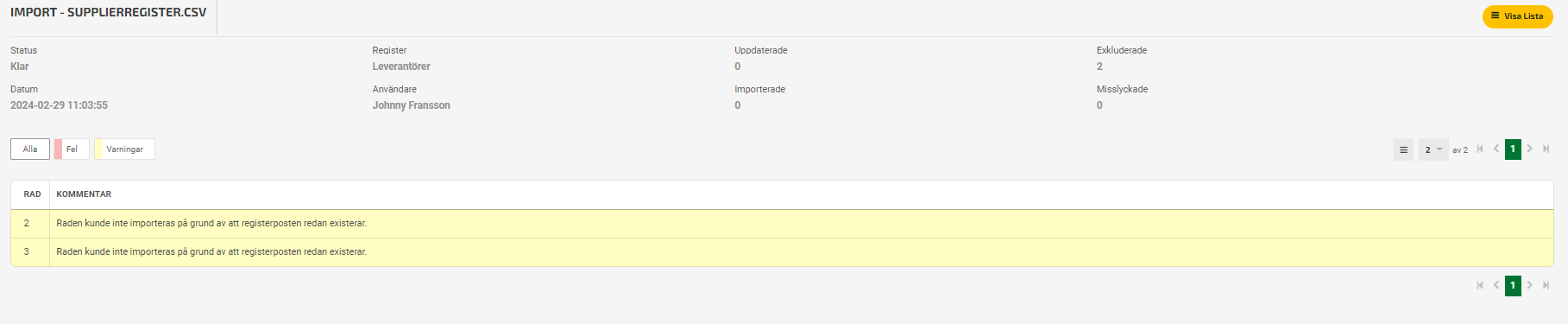
Sammanfattningen visar datum, klockslag, vilket register det är som har importerats samt vilken användare som genomfört importen. Du får också en sammanfattning om antalet uppdaterade, exkluderade, importerade och misslyckade.
Läs mer här:
Mallar och exempelfiler till importfunktionen
Export av leverantörsregister
Office: Importera eller exportera textfiler txt eller csv